April 25
Lexar è un importante produttore di dispositivi di memorizzazione USB --- anche comunemente chiamati schede USB, unità USB, unità flash, unità bastone, e thumb drive. Queste schede permettono di trasferimento dei dati e archiviazione in un formato portatile, ampiamente compatibile, ideale per lo svolgimento di documenti di uso comune e il backup dei file importanti. I drive USB sono relativamente poco costoso, prodotto in serie pezzi di hardware; che spesso vengono in piccoli pacchetti per trasporto facile, scaffalature e la navigazione. Tuttavia, questo livello di facile accessibilità negozio è dotato di un rovescio della medaglia: manuali di istruzioni complete non sono sempre incluse con le schede USB. Per fortuna, con Lexar schede USB di marca richiede una conoscenza solo minimo prima del computer; anche gli utenti di PC meno esperti possono utilizzare la linea di dispositivi di memorizzazione USB di Lexar, con pochi semplici passi.
1 Collegare la scheda USB in una porta USB libera. Se questa è la prima volta che si utilizza il dispositivo su un determinato computer, potrebbe essere necessario attendere che il dispositivo USB per installare automaticamente i driver sul PC prima di poterlo utilizzare. L'installazione del driver non richiede alcuna azione da parte dell'utente diretta, e in genere richiede solo un minuto o due.
2 Annulla qualsiasi menu che si apre. Mentre i dispositivi USB di capacità di archiviazione più piccoli non hanno menu auto-run, alcuni dispositivi più grandi di archiviazione di fare. menu di esecuzione automatica rendono l'uso facile, ma non funzionano su tutti i computer e non verranno installati su tutti i dispositivi USB che si utilizza, quindi è utile conoscere i passi universali per l'accesso ai file USB.
Fare clic sul menu "Start".
4 Clicca su "Computer". Nelle versioni precedenti di Windows, questo è chiamato "Risorse del computer". Una finestra pop-up l'elenco dei tuoi dischi rigidi, unità CD o DVD-ROM, e il dispositivo USB.
5 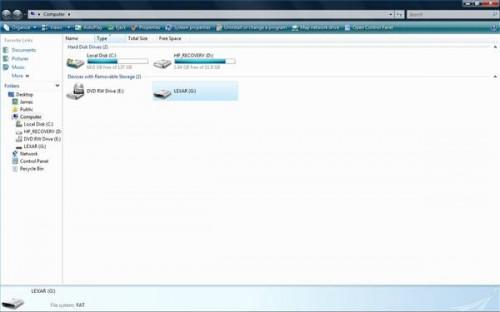
Fare doppio clic sul drive USB con l'etichetta "Lexar". Sulla maggior parte dei computer, questo sarà anche essere etichettato come l'unità "G". Facendo doppio clic sul drive "Lexar" vi porterà al vostro dispositivo USB. Se si dispone di file memorizzati sul dispositivo, appariranno sullo schermo: è possibile aprire i file con un doppio clic su di essi, spostarli cliccando e trascinando, ed eliminarli selezionando il file e premendo il tasto "Cancella". Utilizzando la finestra "Computer" consente di gestire tutti i file esistenti sul dispositivo. Per salvare i nuovi file sul drive USB Lexar, seguire i passi successivi.
6 Completate qualsiasi lavoro al computer che si desidera salvare sulla scheda USB. Finché il vostro drive USB ha memoria sufficiente, è possibile salvare praticamente qualsiasi cosa su di esso: documenti MS Word, Power Point, immagini, MP3 e clip video scaricati sono tutti gioco equo. Quando avete finito di lavorare con qualsiasi file che si desidera mettere sul dispositivo USB, andare al menu normalmente usereste per salvare. Tuttavia, invece di cliccare "Salva", trovare l'opzione "Salva con nome" e fare clic su di esso. 7 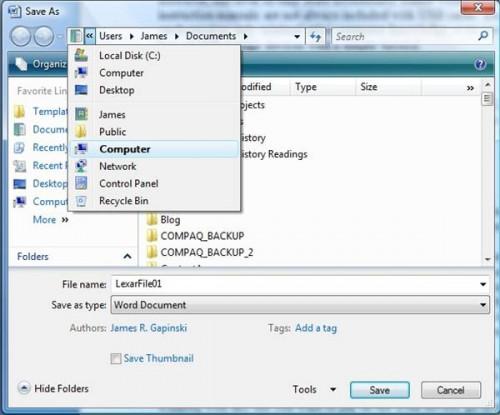
Vai alla "computer" o cartella "Risorse del computer".
8 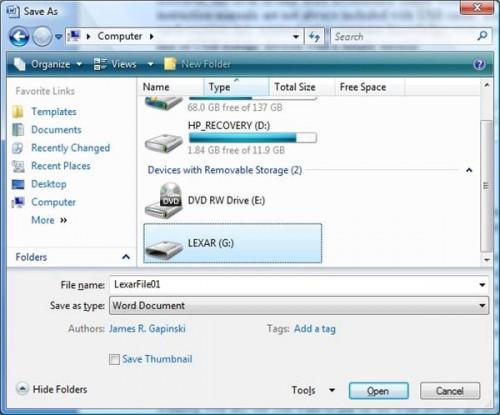
Fare doppio clic sul drive "Lexar". Poi ha colpito "Salva" per salvare una copia del file sulla scheda USB Lexar.
9 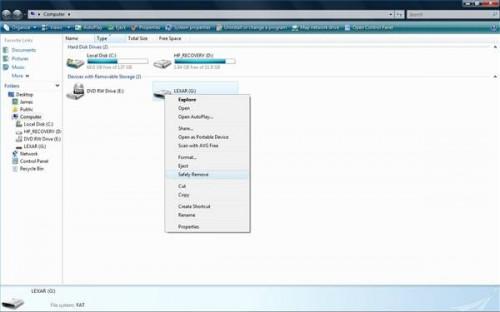
Quando hai finito utilizzando la carta di USB, non solo estrarre l'unità della porta USB. rimozione prematura della scheda USB può causare la perdita di dati. Per una corretta rimozione, tornare nella finestra "Computer" da punti 3 e 4. Fai clic destro sul drive "Lexar" e selezionare "Rimozione sicura". Attendere fino a quando un prompt sullo schermo ti dice che è possibile rimuovere l'hardware; si può quindi tirare il drive USB dalla porta USB.
